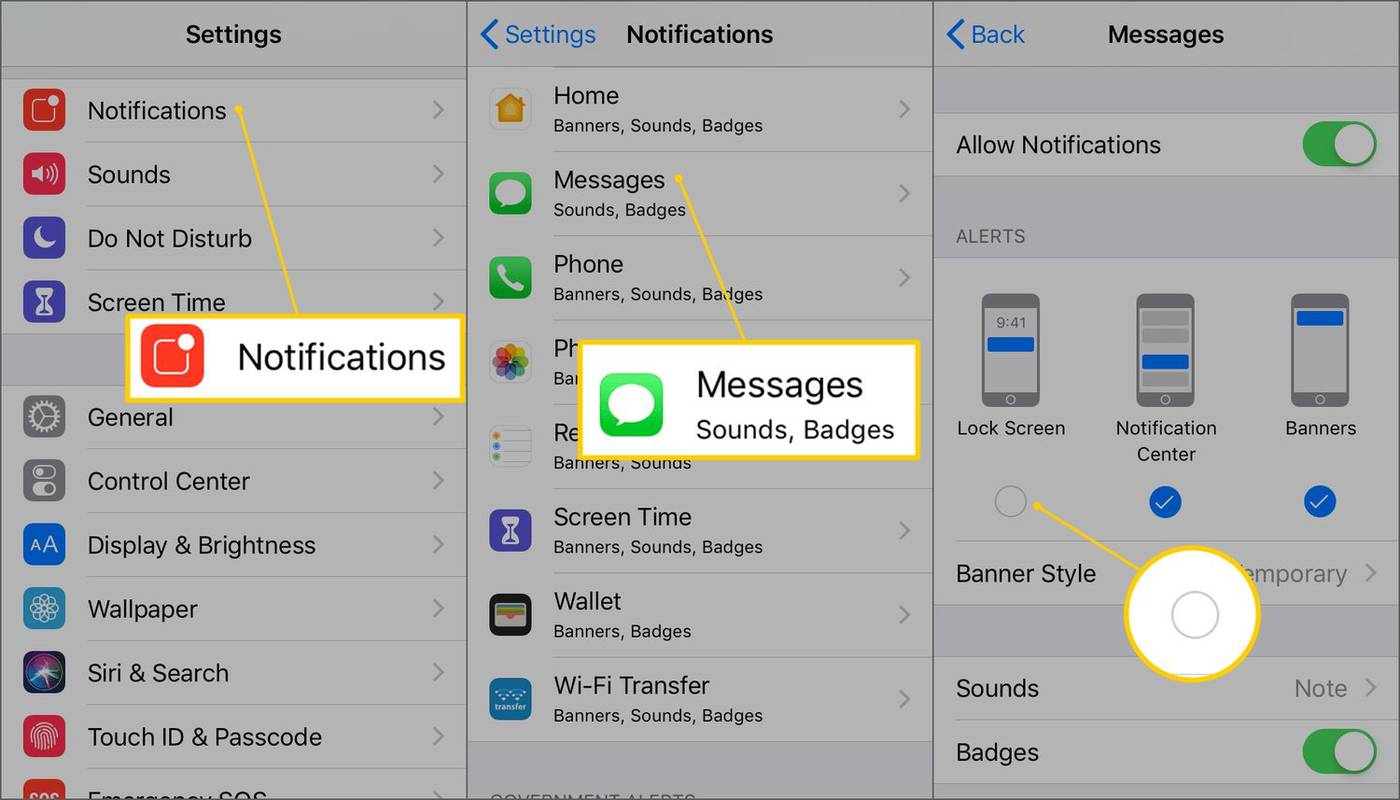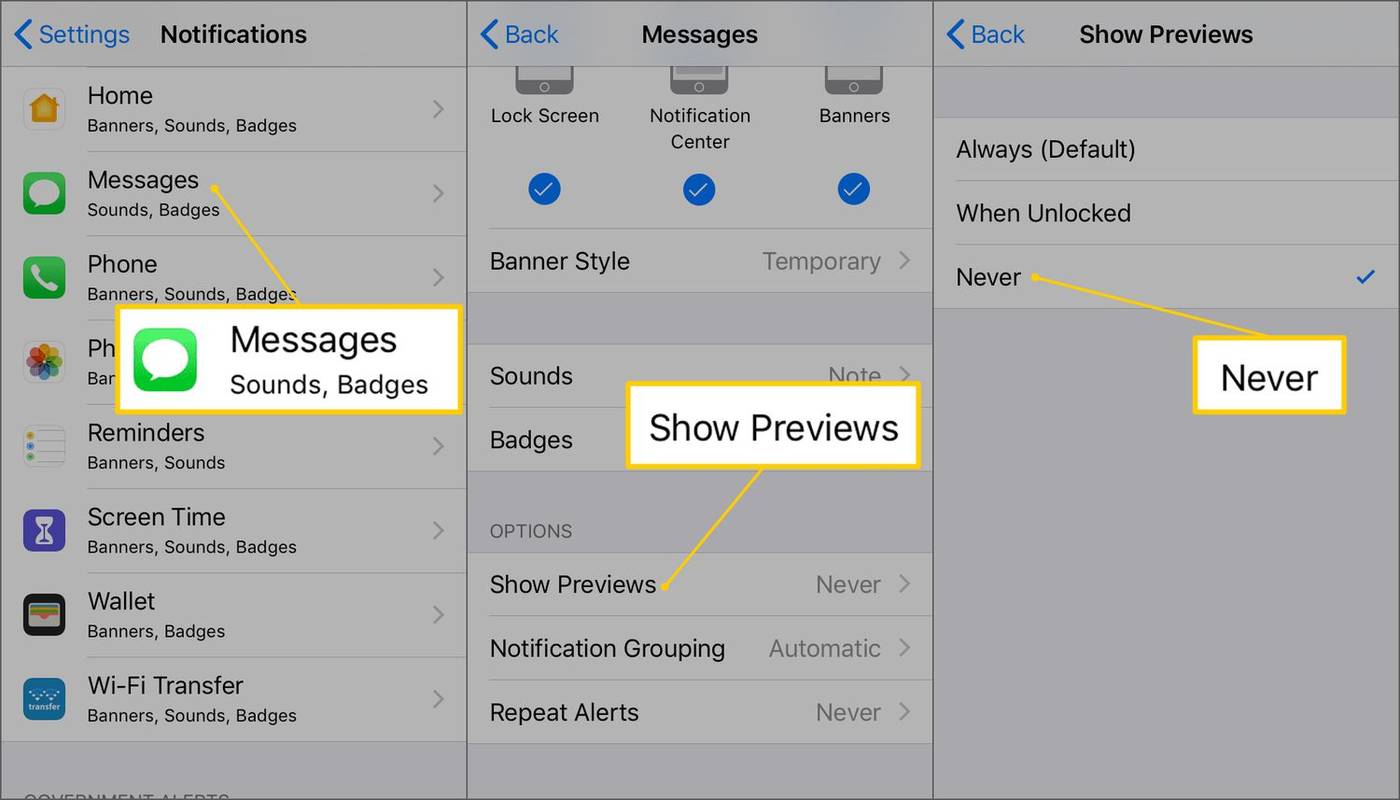Kas jāzina
- Lai mainītu bloķēšanas ekrāna paziņojumu, atveriet Iestatījumi > Paziņojumi > Ziņojumi un zem Brīdinājumi , krāns Bloķēšanas ekrāns .
- Lai izslēgtu ziņojumu priekšskatījumus, atveriet Iestatījumi > Paziņojumi > Ziņojumi > Rādīt priekšskatījumus un atlasiet Nekad vai Izslēgts .
Šajā rakstā ir paskaidrots, kā iPhone tālruņos izslēgt ziņojumu priekšskatījumu. Norādījumi attiecas uz ierīcēm ar iOS 11 un jaunāku versiju.
Kā mainīt iPhone bloķēšanas ekrāna paziņojumu iestatījumus
Kad saņemat īsziņas, jūsu iPhone tālrunī tiek parādīts uznirstošais logs ar sūtītāja vārdu un ziņojuma sākumu. Ja uztraucaties par konfidencialitāti vai gaidāt konfidenciālu tekstu, mainiet šo noklusējuma darbību, lai citi nevarētu redzēt jūsu ziņojumu saturu. Ir divi veidi, kā to izdarīt: atspējot ziņojumu priekšskatījumus vai apturēt paziņojumu rādīšanu no lietotnes Ziņojumi bloķēšanas ekrānā.
Lai mainītu bloķēšanas ekrāna iestatījumus tā, lai ziņojumu priekšskatījumi būtu iespējoti, bet bloķēšanas ekrānā netiktu rādīti teksta paziņojumi:
-
Atveriet Iestatījumi lietotne.
kā mainīt fona krāsu uz
-
Iet uz Paziņojumi > Ziņojumi .
-
Sadaļā Brīdinājumi pieskarieties Bloķēšanas ekrāns lai bloķēšanas ekrānā atspējotu paziņojumus par ziņojumiem. Zilā atzīmes ikona mainās uz baltu, norādot, ka tā ir atspējota. Operētājsistēmā iOS 11 un vecākās versijās pieskarieties tai blakus esošajai pogai, lai tās krāsa mainītos no zaļas uz baltu.
Varat arī novērst, ka paziņojumu centrā teksti tiek rādīti kā reklāmkaroga paziņojumi. Tomēr, ja jūsu galvenais uzdevums ir neļaut garāmgājējiem redzēt ziņojumus, pārtrauciet brīdinājumu rādīšanu, kamēr tālrunis ir bloķēts.
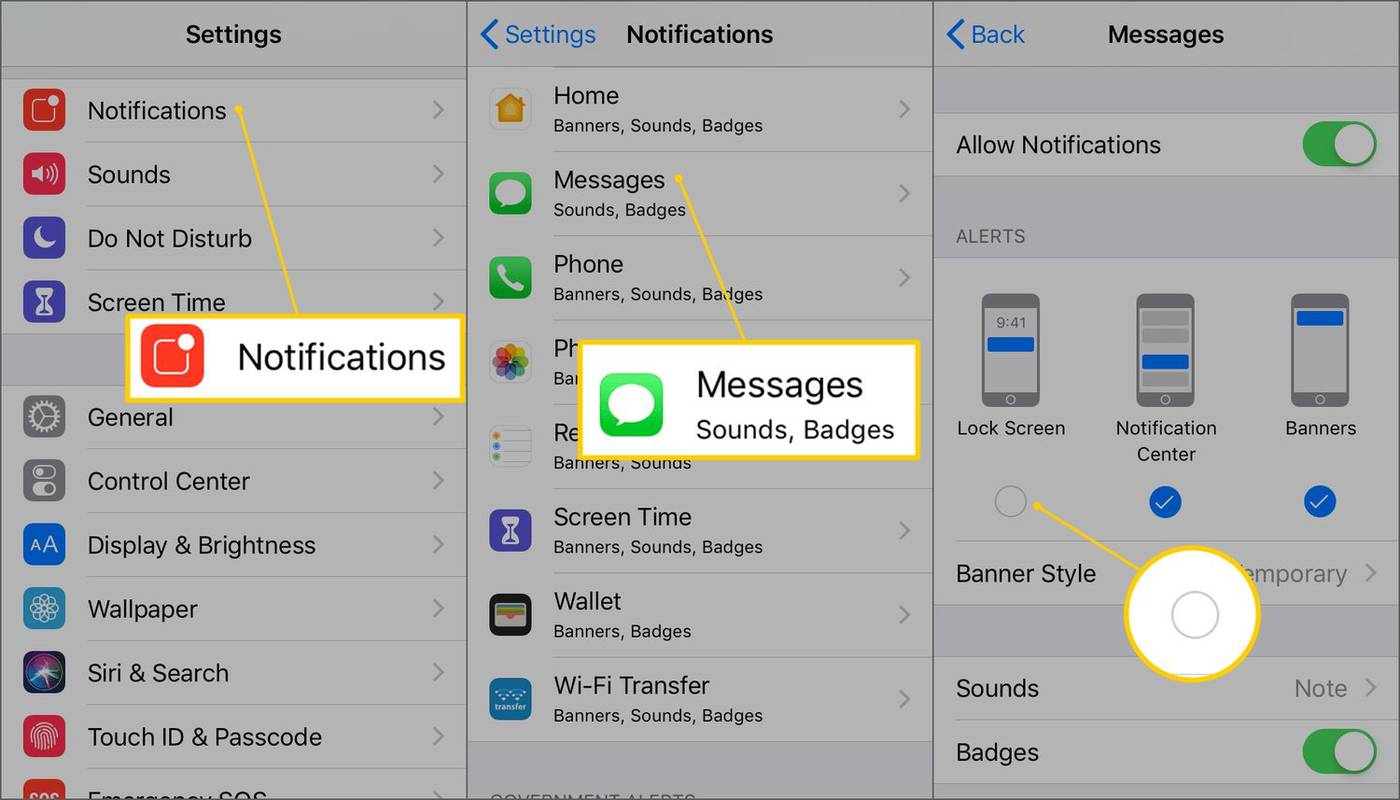
-
Izejiet no lietotnes Iestatījumi.
Kā izslēgt ziņojumu priekšskatījumus
Ja vēlaties redzēt bloķēšanas ekrāna paziņojumus par jaunām īsziņām, bet vēlaties paslēpt ziņojuma saturu:
-
Atveriet Iestatījumi lietotne.
-
Iet uz Paziņojumi > Ziņojumi > Rādīt priekšskatījumus .
-
Izvēlieties Nekad vai Izslēgts lai atspējotu ziņojumu priekšskatījumus.
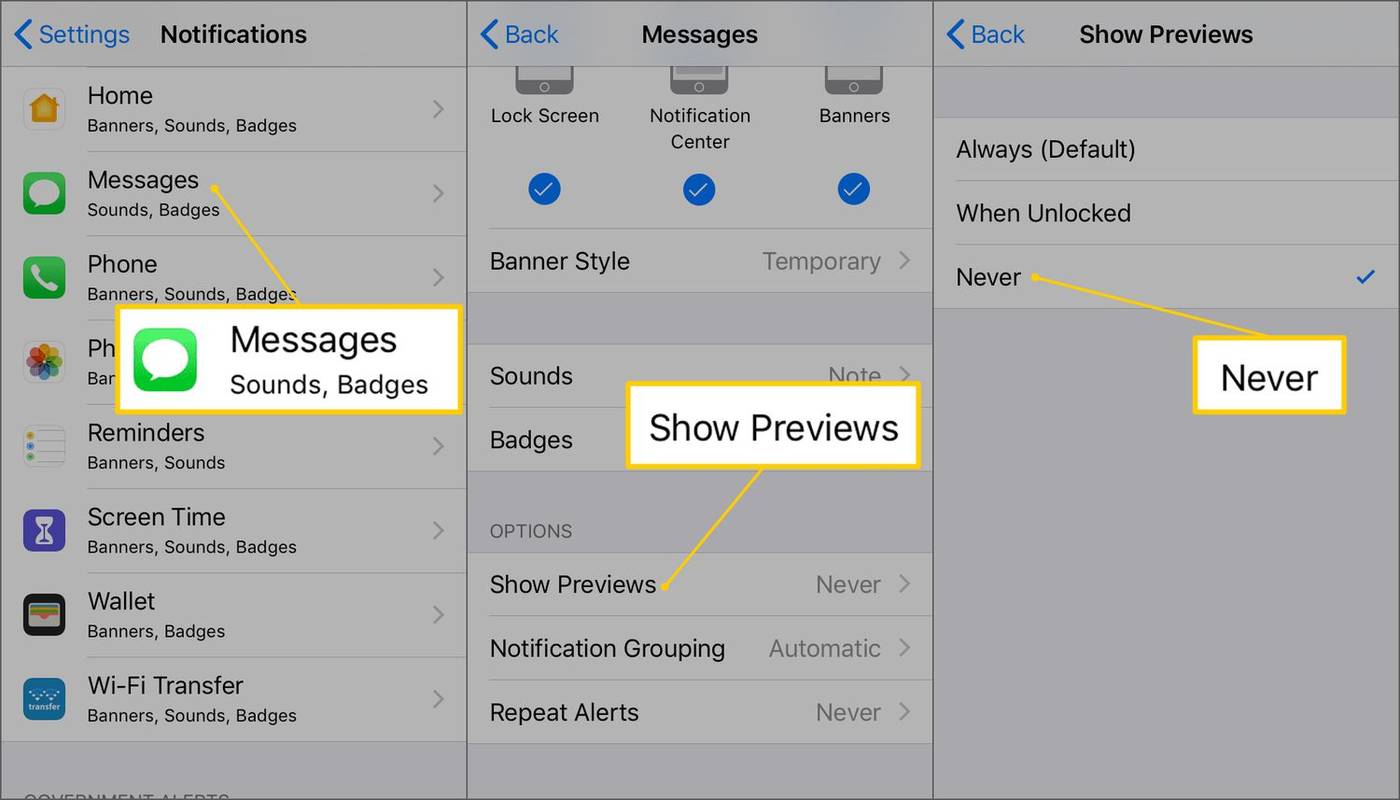
Ja vēlaties redzēt ziņojumu priekšskatījumus tikai tad, kad izmantojat tālruni (kad ir ievadīts piekļuves kods), izvēlieties Kad atbloķēts .
-
Izejiet no lietotnes Iestatījumi.
kā apskatīt facebook profilu kā citu personu 2019